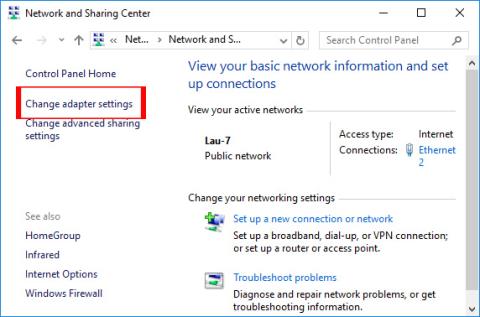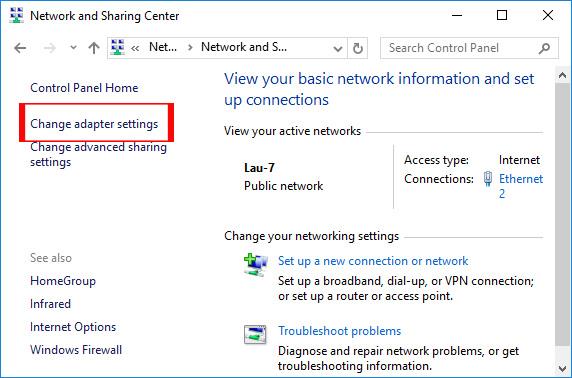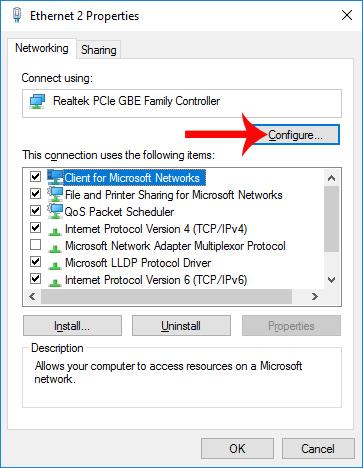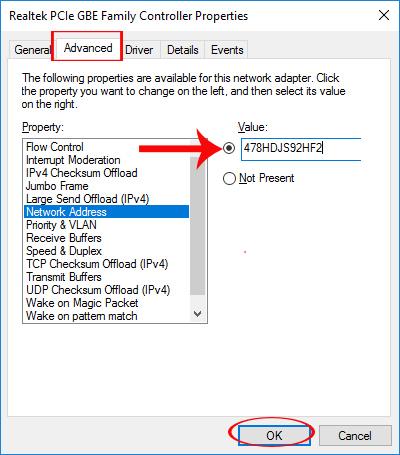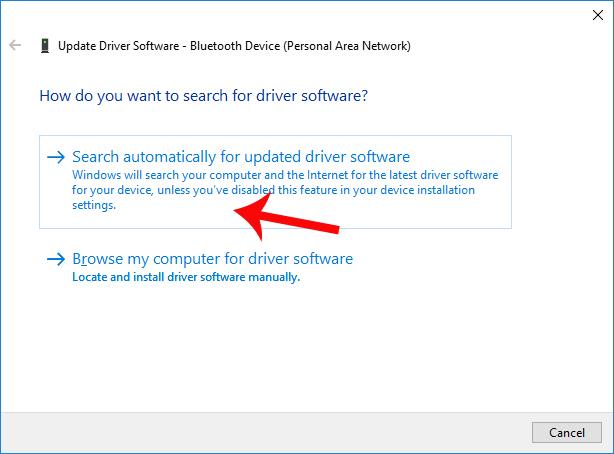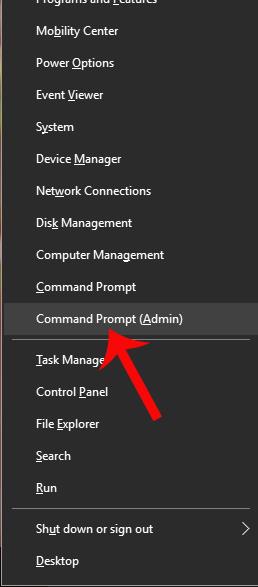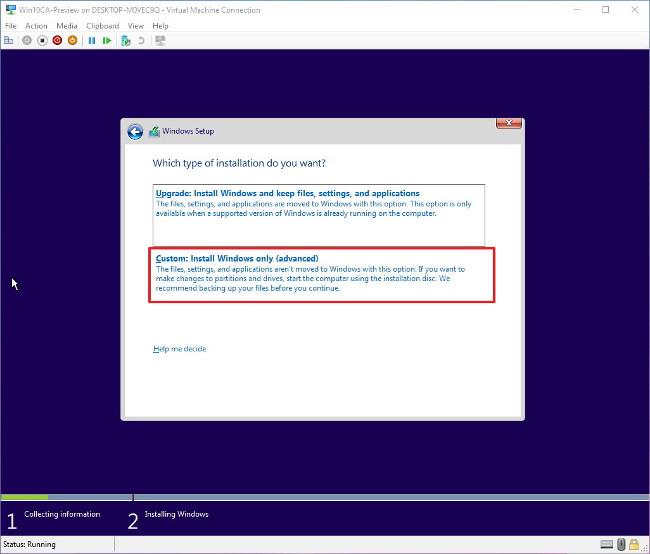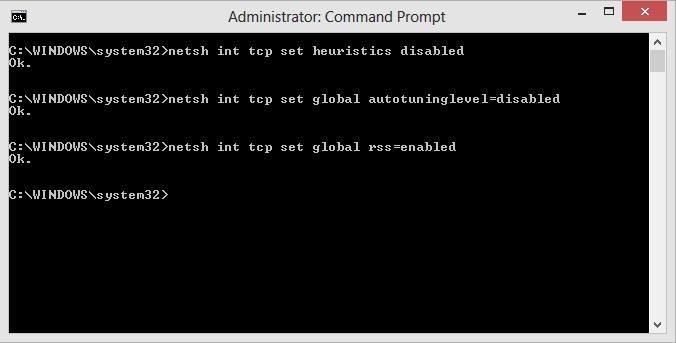Kada se računalo ne uspije povezati s WiFi-om, prvo provjerite priključak za vezu ili ponovno pokrenite računalo kako biste ispravili gornju pogrešku. Međutim, ne možemo uvijek lako riješiti situaciju u kojoj računala ne primaju WiFi signale na gore navedeni način.
Problem s prijenosnim računalom koje ne može uhvatiti WiFi mogao bi biti zbog pogreške koja se dogodila nakon nadogradnje na novi operativni sustav ili zbog nedostatka mrežnih upravljačkih programa ili starih upravljačkih programa koji također dovode do ove situacije. U članku u nastavku, uputit ćemo vas kako popraviti pogrešku sustava Windows 8 jer ne može uhvatiti WiFi.
1. Windows 8 računalo ne može uhvatiti WiFi:
Metoda 1: Postavite mrežnu IP adresu
Moguće je da mrežna IP adresa na računalu nije postavljena, što dovodi do toga da računalo ne prima WiFi signale.
Korak 1:
Prvo pristupite Upravljačkoj ploči > Centar za mrežu i dijeljenje > Promjena postavki adaptera .
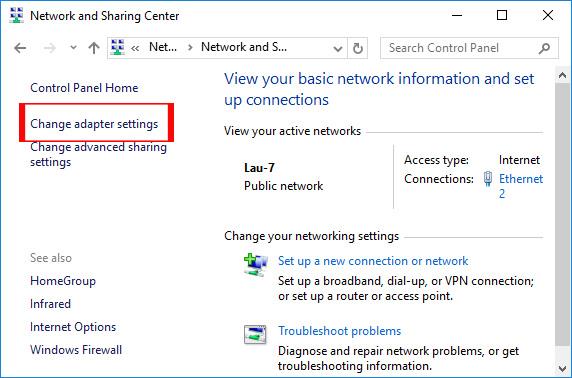
Korak 2:
Zatim, na ovom sučelju desnom tipkom miša kliknite na Local Area Connection ili Ethernet i odaberite Properties .
Korak 3:
Pojavljuje se novi dijaloški okvir, kliknite gumb Konfiguriraj .
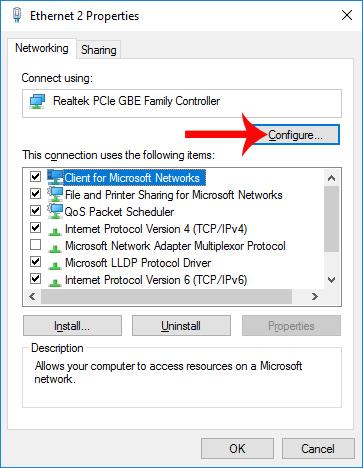
Korak 4:
Prebacujući se na novo dijaloško sučelje, korisnik klikne na karticu Napredno . Pogledajte sadržaj ispod odjeljka Svojstvo, pronađite mrežnu adresu i zatim označite vrijednost . Unijet ćemo vrijednost vrijednosti kao što je prikazano u nastavku. Na kraju kliknite OK za spremanje.
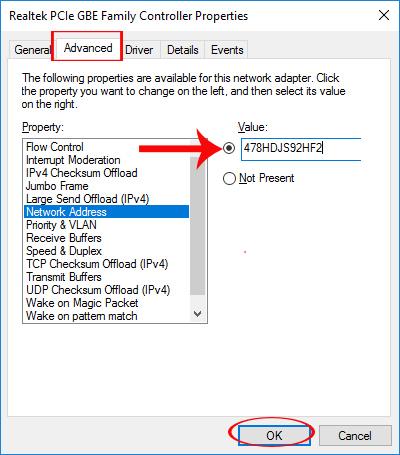
Metoda 2: Instalirajte mrežni upravljački program za računalo
Kada našem računalu nedostaju mrežni upravljački programi, to će također dovesti do situacije da nećemo moći uhvatiti WiFi. Dakle, trebate preuzeti i instalirati mrežne upravljačke programe za svoje računalo.
Mrežne upravljačke programe možemo instalirati tako da računalu omogućimo automatsko ažuriranje ili pomoću softvera za instaliranje upravljačkih programa. Čitatelji se mogu pozvati na članke u nastavku.
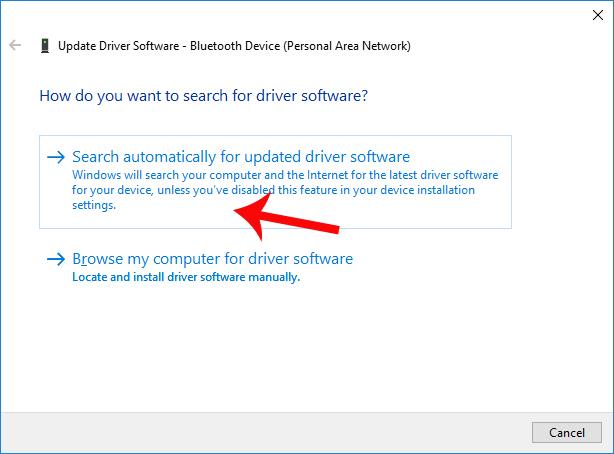
2. Poruka o ograničenoj WiFi pogrešci u sustavu Windows 8:
Ovo je također jedna od situacija koja se često događa pri povezivanju na WiFi, a kod korisnika izaziva nelagodu.
Metoda 1: Konfigurirajte TCP/IP iz naredbenog retka Netsh.exe
Korak 1:
Prvo ćemo pritisnuti kombinaciju tipki Windows + X , a zatim odabrati Naredbeni redak (Administrator) .
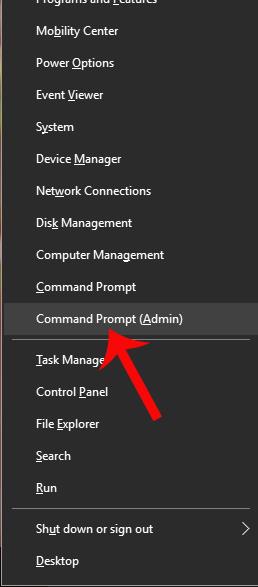
Korak 2:
Zatim ćete unijeti naredbeni redak netsh int ip reset C:\resetlog.txt u sučelje naredbenog retka i zatim ponovno pokrenuti računalo.
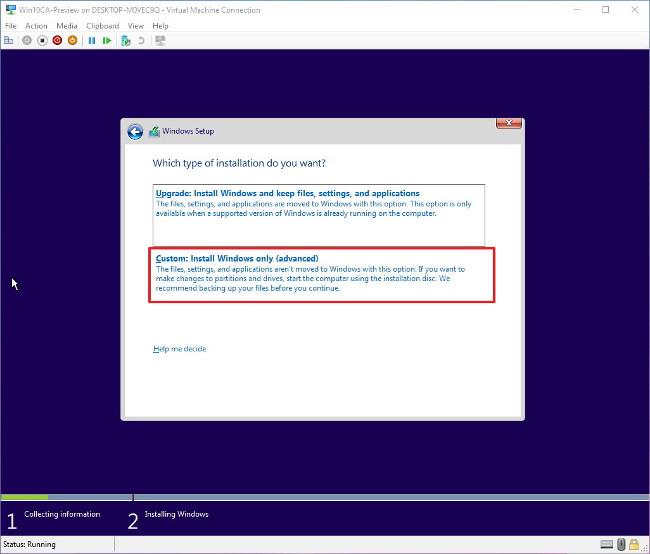
Metoda 2: Ponovno pokrenite TCP/IP protokol
Također na sučelju naredbenog retka korisnici će unijeti sljedeće naredbe jednu za drugom:
- netsh int tcp postavljena heuristika onemogućena
- netsh int tcp postaviti globalno
- autotuninglevel=onemogućeno
- netsh int tcp set global rss=enabled
Na kraju ponovno pokrenite računalo.
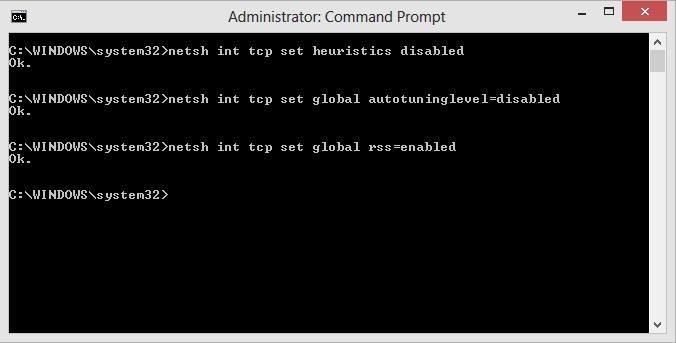
Iznad su navedeni neki načini za ispravljanje pogreške nemogućnosti hvatanja WiFi-a ili ograničene pogreške prilikom hvatanja WiFi-ja na računalu sa sustavom Windows 8. Nadamo se da će se situacija s pogreškom WiFi-a na sustavu Windows 8 popraviti kada primijenimo gore navedene metode.
Želimo vam uspjeh!